「動画をもっと魅力的にしたい」
「文字入れをする方法やコツが知りたい」
「自分にもできるのか不安」
このような悩みを抱えていませんか?
TikTokで動画の再生回数を伸ばすには、文字入れが効果的です。内容をよりわかりやすく伝えられるので、視聴者の注目を集めやすくなります。
実際にバズっている動画のほとんどが、文字入れの技術を活用したものです。
その反面、文字入れに失敗してしまうと、せっかく撮影した動画の魅力を損ねてしまう危険性もあります。
そこでこの記事では、以下の内容をわかりやすく解説していきます。
- TikTokで動画に文字入れをする具体的な方法
- 文字入れする際の注意点
- 文字入れをするコツ
- TikTok以外で文字入れにおすすめのアプリ
最後まで読めば、初心者でも動画の文字入れができるようになるはずです。
ぜひ参考にして、魅力的な動画作成にチャレンジしてみてください。
TikTokで動画に文字入れをする方法7ステップ

TikTokで動画に文字入れをする方法は、以下の7ステップです。
- 文字入れする動画を選択
- 「テキスト」で文字を入力
- 文字の色を変更
- 文字に背景色を追加
- 文字のフォントを変更
- 入力した文字の位置を調整
- 文字の表示時間を設定
画像を交えて詳しく解説するので、参考にしてみてください。
1.文字入れする動画を選択
TikTokアプリで文字入れをするには、まず動画をアップロードする必要があります。
方法は以下の2つです。
1.その場で撮影をする
- TikTokのアプリを起動後、下部中央にある「作成」アイコンをタップ
- 撮影画面が開くので、真下にある赤い録画ボタンをタップ
- 右下のチェックアイコンをタップして、動編集画面へ移動
2.端末に保存されている動画を選択する
- TikTokのアプリを起動後、下部中央にある「作成」アイコンをタップ
- 右下にある「アップロード」をタップ
- 投稿したい動画を選択したら、右下の「次へ」をタップ
- 動画の長さを調整して、次へをタップして編集画面へ移動
どの動画を編集するか決めたら、実際に文字入れをしていきます。
2.「テキスト」で文字を入力
動画の編集画面へ移動したら、下部の「テキスト」アイコンをタップしてください。
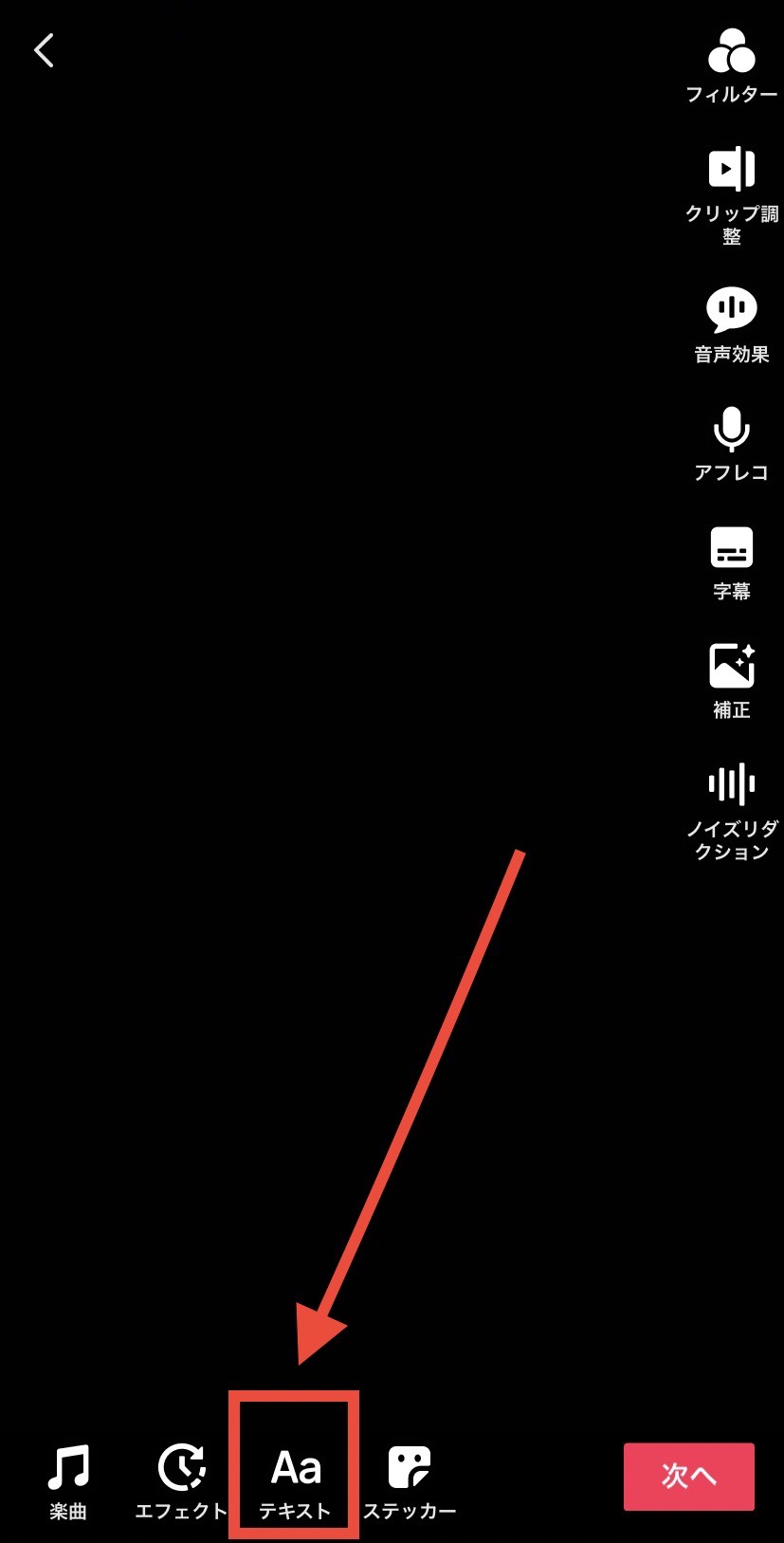
入力画面が開くので、好きな文章を入力していきます。
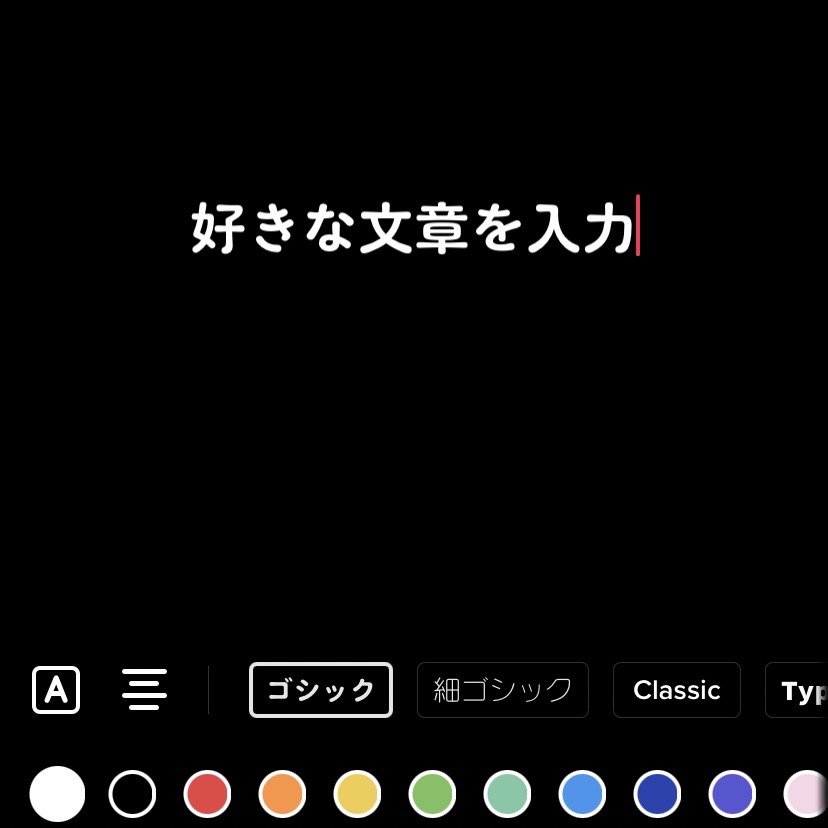
要点をまとめて、できるだけ短い文章を心がけてください。一般的に、人が2秒で読める文字数は7文字以内だと言われています。
3.文字の色を変更
入力画面にあるカラーの一覧をタップすると、入力している文章の色を変更できます。
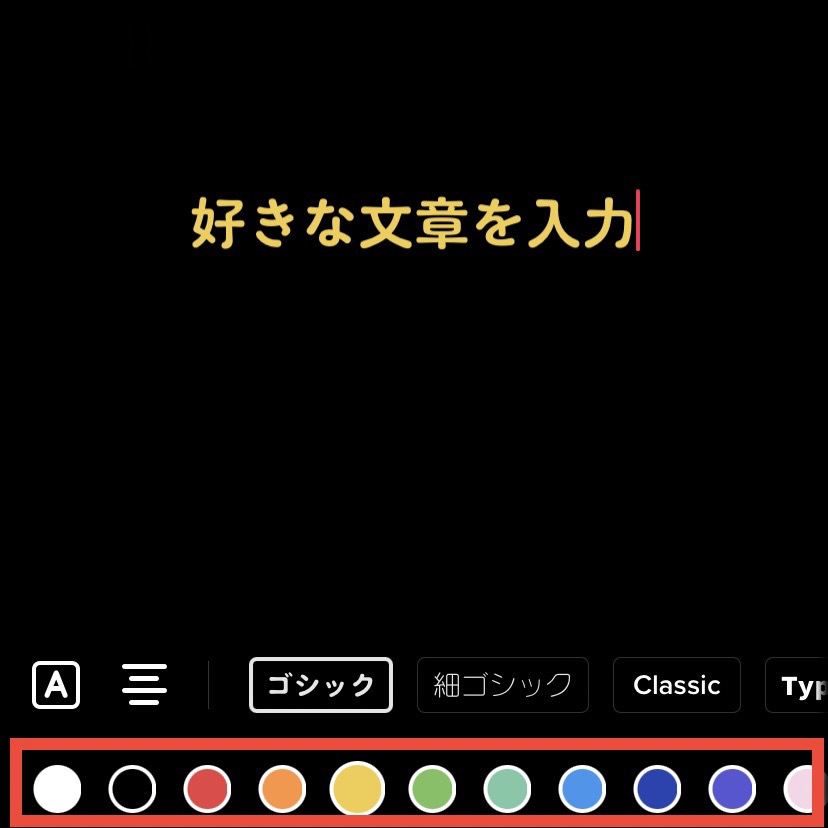
動画の背景や内容に合わせて、好みの色を選択してください。
4.文字に背景色を追加
「動画に文字入れをしたけど読みにくい」という場合におすすめなのが、背景色の追加です。文章を入力した後に「A」アイコンをタップしてください。
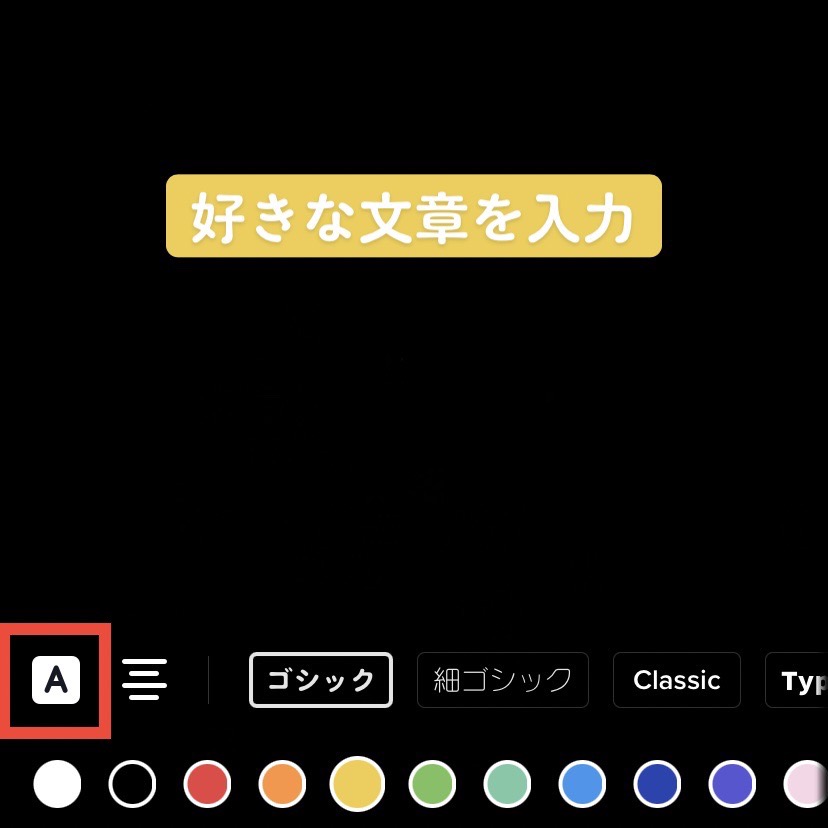
タップするごとに、背景色を3パターンで切り替えられます。
- 背景なし
- 背景塗りつぶし
- 透過背景
背景色を追加すると文字が読みやすくなるだけでなく、より強調した表現も可能です。
5.文字のフォントを変更
続いて、文字のフォントを変更します。フォントの一覧から、動画の雰囲気に適したものを選んでください。
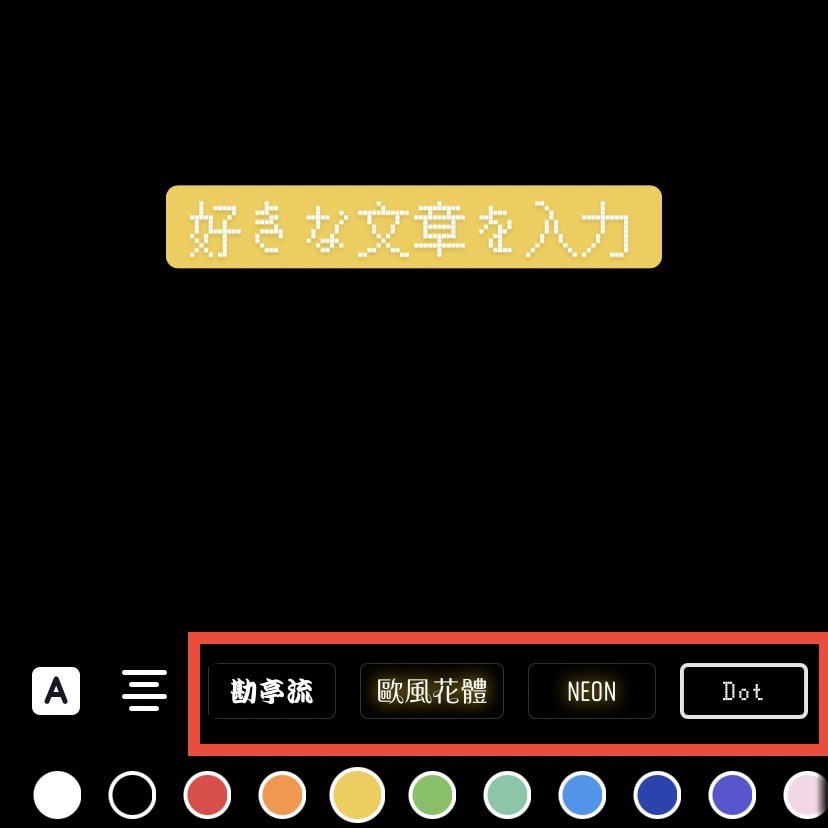
TikTokではゴシック体や明朝体など、11種類のフォントが用意されています。日本語では少し変化が分かりづらいですが、アルファベットであれば違いがすぐにわかるはずです。
6.入力した文字の位置を調整
次に、入力した文字の位置を調整していきます。テキストをドラッグすれば、好きな場所に移動できます。

位置だけでなく角度や大きさも変更できるので、内容がわかりやすく伝わるように調整してください。
7.文字の表示時間を設定
最後のステップは、文字の表示時間を設定する作業です。文字を入力しただけだと、動画の再生中に文字が表示されたままの状態になります。
特定のタイミングで文字を表示させるには、以下の設定が必要です。
- 入力した文章をタップ
- 「ステッカーの表示時間を設定」をタップ
- 左右をドラッグして表示時間を調整
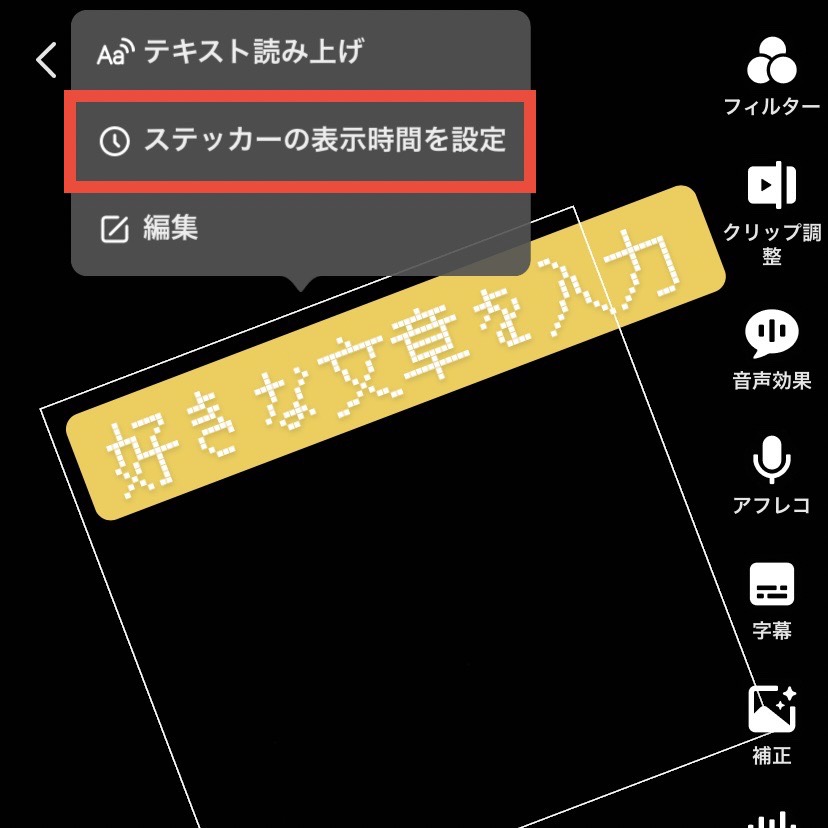
様々な文字が入れ替わって表示されたり、音楽に合わせて歌詞が表示されたりする動画は、文字の表示時間を調整して作られています。
ちなみに、表示時間を1秒以下には設定できません。
サンプル動画を再生して、問題がないかを確認してください。右下のチェックマークをタップすれば、文字入れの作業は完了です。
【注意点】動画の投稿後に文字の編集はできない

2022年2月現在、TikTokでは動画の投稿後に文字の編集は不可能です。投稿後にテキストを追加したい、誤字を修正したいと思っても、再投稿する以外の方法はありません。
もし投稿済み動画の再生回数やいいねの数が伸びている場合、文字を編集するために削除するのはもったいないですよね。
また、その場で撮影をした動画に文字入れをして投稿する際は要注意です。
元の動画は保存されていないので、再度撮影からやり直しになります。
動画に文字入れをするのであれば、投稿する前にしっかりと内容を確認するよう注意してください。
TikTokで動画に文字入れをする5つのコツ

こちらで紹介する5つのコツを知っていれば、文字入れはより効果的になります。
- 絵文字を入れる
- 色使いを意識する
- 目立たせたい文字を大きくする
- 動画やBGMとズレないようにする
- 手書きや縦書きを使う
順番に詳しく見ていきましょう。
1.絵文字を入れる
TikTokは文字だけでなく、絵文字も入力できます。絵文字を活用すれば、投稿者の人柄や感情をよりわかりやすく伝えられます。
ビズネスのハウツー動画などの真面目な内容でも、絵文字は攻撃的に見える印象を和らげてくれます。
ただし多用すると逆効果になる危険性もあるので、注意が必要です。動画の内容や雰囲気に合わせて、絵文字を効果的に活用してください。
2.色使いを意識する
色使いを意識すれば、内容がわかりやすくなるだけでなく、よりメッセージ性を持たせることが可能です。同じ文章でも文字の色によって、人に与える印象は大きく異なるためです。
たとえば、それぞれの色では以下のような印象を与えます。
- 赤:情熱的・攻撃的・危険
- 黄:明るい・希望・注意
- 青:清涼感・誠実・不安
- 緑:安心感・自然・調和
動画の背景に文字が溶け込まないようにするだけでなく、どのような印象を与えたいのかも意識して色を選ぶのが、文字入れのコツです。
3.目立たせたい文字を大きくする
文字の大きさを変化させれば、要点をより引き立たせられます。大きさにメリハリをつけると、視聴者の視線を誘導できるためです。
たとえば、以下2つの文章でパッと目に入るのはどちらでしょうか。
- 夏までに痩せるダイエット方法
- 夏までに痩せるダイエット方法
多くの人が、2つ目の方だと答えるはずです。
文字の大きさが均一だと動画はダラダラと見られがちですが、目立たせたい文字を大きくすれば要点が強調されて伝わります。
TikTokのように短時間の動画では、文章を全部読まなくても「すぐに伝わる」ように工夫するのがコツです。
4.動画やBGMとズレないようにする
文字入れをする際は、動画やBGMとズレないように気をつけてください。もしズレていると視聴者に違和感を与えてしまい、最後まで見てもらえない可能性が高まります。
たとえば料理のレシピを紹介する動画で、調理工程と文字が合っていないと視聴者は混乱するはずです。
動画やBGMとズレていないか、文字の表示時間を慎重に設定しましょう。
5.手書きや縦書きを使う
手書きや縦書きを使えば、動画は視聴者の目に留まりやすくなります。既定のフォントとは違う印象を与えるためです。
縦書きは和のイメージを与えたいときやキャッチコピーに適していますし、手書きは親しみやすさやエモい雰囲気を強調する動画になります。
それぞれの文字入れをする方法は、以下の通りです。
- 縦書き:改行を駆使する
- 手書き:Tik Tok以外のアプリを使う
縦書きや手書きは、視聴者に注目してもらうための技法として効果的です。
TikTok以外で文字入れにおすすめのアプリ6選

こちらでは、TikTok以外で文字入れにおすすめのアプリを厳選して6つ紹介します。
- CapCut
- InShot
- PicsArt
- VIVAVIDEO
- VLLO
- iMovie
ぜひ参考にして、自分にぴったりのアプリを選んでみてください。
1.CapCut
CapCutは、TikTokを開発している会社の動画編集アプリです。そのため、CapCutで編集した動画はTikTokにワンタップで投稿できるメリットがあります。
柄やエフェクトのある文字入れ、漫画のような吹き出しも挿入できます。さらにアニメーション機能を使えば、フェードインやフェードアウトなど動きのある文字入れも可能です。
動画編集アプリではロゴを削除するために有料会員登録が必要なものが多いですが、CapCutであれば無料で消せるのも嬉しいポイントです。
2.InShot
無料で使用できる動画編集アプリでありながらも、機能が充実しているのがInShotの特徴です。
文字入れ用のアニメーションも豊富に用意されているので、動画に歌詞を入れたい場合にうってつけのアプリだと言えます。
難しい操作が不要で、直感的に動画編集ができるため初心者にも安心です。文字入れだけでなく、端末内の動画や写真をつなぎ合わせる作業なども簡単にできます。
3.PicsArt
PicsArtは、全世界で10億ダウンロードを超える実績のあるアプリです。豊富な機能と優れた操作性が特徴で、PicsArtさえあれば動画編集には困らないと言われています。文字入れの操作もわかりやすく、初心者でもスムーズにできるでしょう。
また、アーティストが作成したテンプレートや、動画に合ったBGMをAIが自動選曲してくれる機能もあります。
手順に従って進むだけでオシャレな動画が作成できるので、これからTikTokに注力したい方に適したアプリです。
4.VIVAVIDEO
数ある動画編集アプリの中でも、VIVAVIDEOは根強い人気を誇っています。ほとんどの機能が無料で使用でき、プリセットされている音楽素材も豊富なので、大勢のファンがいます。
文字を曲線状に並べたフォントなど、TikTokのアプリではできない文字入れが可能です。
無料でも十分に活用できますが、有料会員登録をしても月額280円と手が出しやすい金額です。文字入れ以外にも本格的な動画編集に取り組みたいなら、非常におすすめのアプリだと言えます。
5.VLLO
VLLOは動画編集アプリの中でも、比較的新しいものです。魅力的なプリセット素材も豊富なので、流行に敏感な方におすすめです。
文字入れなどの編集機能はイラストと名称で表示されていて、直感的に操作しやすくなっています。文字入れ以外にも、追加していくものを手順通りに選ぶだけで簡単に高品質な動画を作成できます。
動画のサイズも種類が豊富で、投稿するSNSに合わせて最適なサイズに編集できます。TikTokと併用して、Instagramでも文字入れした動画を投稿したい方にぴったりのアプリです。
6.iMovie
iMovieは、Appleの提供する動画編集アプリです。Mac・iPhone・iPadに標準搭載されています。WindowsやAndroidでは利用できませんが、Appleユーザーはすべての機能が完全無料で使えます。
文字入れの作業は直感的に操作でき、インターネット上に編集テクニックがいくつも紹介されているので、初心者にも安心です。
iOS版とPC版に互換性があるので、iPhoneで撮影した動画をMacで編集することもできます。また、4K動画の編集も可能なので、動画のクオリティにこだわりたい方にもおすすめのアプリです。



